解決済み:常にWindowsにポップアップするコマンドプロンプト(CMD exe)10
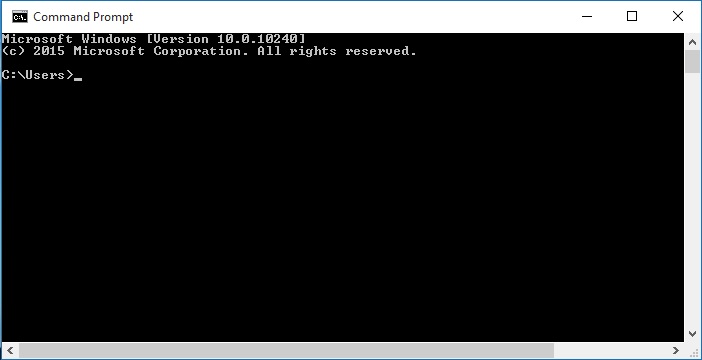
Windows10コンピューターを起動すると、黒いポップアップウィンドウが表示されることがありますC:\WINDOWS\system32\cmd…..exe”を起動します。 最終的には、プロンプトが表示されなくなりますが、影響を受けるユーザーによって報告されたように、あなたのコンピュータのパフォーマ IRキャッシュからこの記事では、我々はあなたがコマンドプロンプト(CMDを防ぐために試みることができる最も適切な解決策を提供します。exe)は、常にWindows10でポップアップ表示されます。
exeファイル自体は、Windows10オペレーティングシステムのソフトウェアコンポーネントです。 Cmd。exeファイルは、コマンドプロンプト、Windowsオペレーティングシステム用のコマンドラインインタプリタを起動します。
この問題が発生した場合は、以下の推奨される解決策を特定の順序で試して、それが問題を解決するのに役立つかどうかを確認することができます。 リストされている各ソリューションに関係するプロセスの説明を見てみましょう。
目次:
コマンドライン(CMD exe)がWindows10に表示され続けるのはなぜですか?
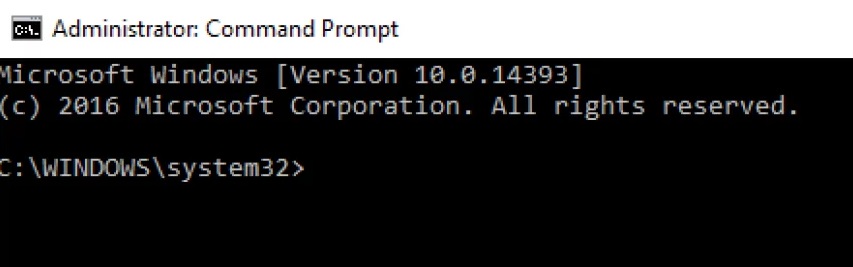
コンピュータユーザーはこの問題は大したことではないと言っていますが、まだ多くのユーザーを悩ませています。 ツールチップは1秒以内にランダムに表示されたり消えたりするため、ウェブの閲覧、ゲームのプレイ、またはコンピュータ上で他のタスクの実行中に混乱
次の状況では、CMDが繰り返し表示されることがあります:
- Windows10などのWindowsに初めてログオンするとき。
- コンピュータを使用している間、ビデオゲームをプレイするときなど。
コマンドラインがランダムに開くのはなぜですか? これを引き起こす可能性のある多くの要因があります。:
- あなたの仕事のスケジュールの正当なMS Officeソフトウェア。
- 不良セクタ。
この厄介な問題を解決するために、次の内容に移りましょう。
Windowsで常にポップアップするコマンドプロンプト(CMD exe)の問題を解決するにはどうすればよいですか10

起動Sfc
システムファイルチェッカーとして知られているSFCは、コンピュータ上のすべての重要なWindowsファイルをスキャンし、必要に応じてそれらを復元す
DLLファイルなどのシステムファイルが欠落しているか破損していることがCMDの原因である可能性があります。windowsでポップアップし続けるexeエラー。 SFCを実行してCMDを修正する方法を見てみましょう。お使いのコンピュータ上のexeエラー:
- Win+R->タイプ:cmdを押して”OK”を押してコマンドプロンプトを表示します。
- タイプ:sfc/scan nowを押してEnterを押します。
- 分析した後、コンピュータを再起動し、CMDかどうかexeの問題が解決されました。
クリーンブートを開始
ここでは、Windows10ブートをクリーンアップする方法を紹介し、例として、あなたのPCのブートをクリーンアップします。 クリーンブートを実行するには、管理者としてコンピュータにログインすることを忘れないでください。
- “スタート”をクリックして検索します: msconfig->”システム構成”を選択します。
- システム構成で、”サービス”をクリック->をクリックし、”すべてのMicrosoftサービスを非表示にする”を選択->”すべて無効にする”をクリックします。
- システム構成で”自動実行”をクリック->”タスクマネージャを開く”をクリックします。
- システム構成で、”自動実行”を選択し、”無効にする”->”タスクマネージャ”を閉じます。
- システム構成の”スタートアップ”タブの”OK”をクリックします->PCを再起動します。
- このようにして、コンピュータは再び正常に動作し、CMDウィンドウが表示されなくなります。
破損したセクタの修復とウイルスのクリーニング
システムパーティションに破損したセクタが含まれているか、未知のウイルスやマルウェアに感染している場合、CMDは正常に動作しなくなることがあります。 したがって、CMDの問題を解決する別の方法は、パーティション管理ソフトウェアで破損したセクタを修復し、アンチウイルスソフトウェアでウイルスか
- 問題が発生したターゲットパーティションを選択します。
- 詳細設定->ファイルシステムのチェックを選択します。
- ファイルシステムのチェックウィンドウで、見つかった場合にエラーを修正しようオプションをオンにします。
- 開始をクリックして、パーティションにエラーがないか確認します。
- WINDOWSコンピュータでウイルス対策ソフトウェアをダウンロードして実行し、CMDエラーが異常に頻繁に表示される原因となっているウイルスやマルウェア
- その後、コンピュータを再起動し、コンピュータ上のすべてが正常に動作しているかどうかを確認してください。
よくある質問
なぜCMD EXEがポップアップし続けるのですか?
これを引き起こす可能性があるいくつかの理由があります。 しばらくするとコマンドラインが表示される場合、最も可能性の高い原因はタスクスケジューラです。 一部のWindowsサービスおよびサードパーティアプリケーションでは、タスクスケジューラに表示されない定期的なタスクが作成される場合があります。
CMD EXEはウイルスですか?
いいえ、そうではありません。 本物のcmd。exeファイルは、”Windowsコマンドプロセッサ”と呼ばれる安全なMicrosoft Windowsシステムプロセスです。”しかし、ウイルス、ワーム、トロイの木馬などのマルウェア作成者は、検出を避けるために意図的に同じファイル名をプロセスに与えます。
どのように私は自分のコンピュータからCMD EXEウイルスを削除することができますか?
- Windowsのスタートメニューから、実行をクリックします。
- “開く”フィールドに”Regedit”と入力し、”OK”をクリックします。
- 編集メニューで、検索を選択します。
- 検索ダイアログボックスで、commandと入力します。exe”を起動します。
- レジストリ値の名前を右クリックし、メニューから削除を選択します。
コマンドプロンプトが表示されて閉じるのはなぜですか?
自動メンテナンス。 コマンドラインウィンドウがすばやく開いたり閉じたりすると、自動保守タスクが実行されている可能性があります。 これは、システムが数分間アイドル状態になっているときにプロンプトウィンドウが点滅する場合に特に当てはまります。
Leave a Reply